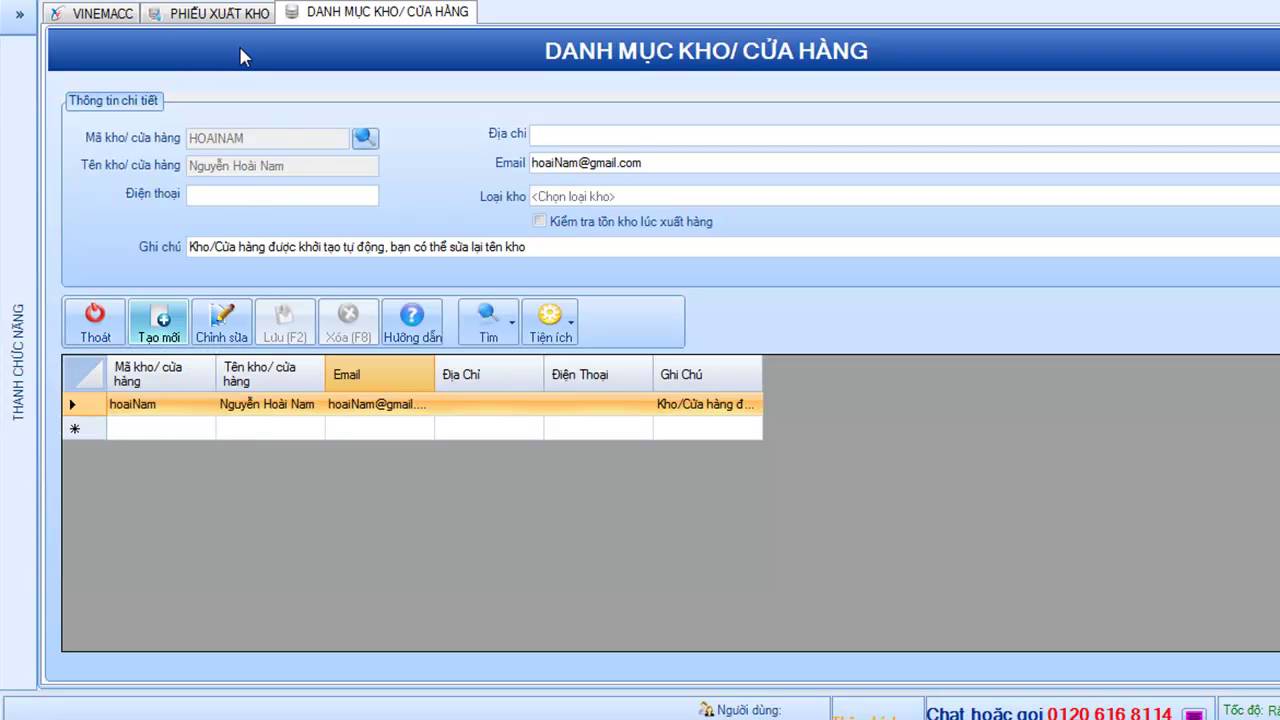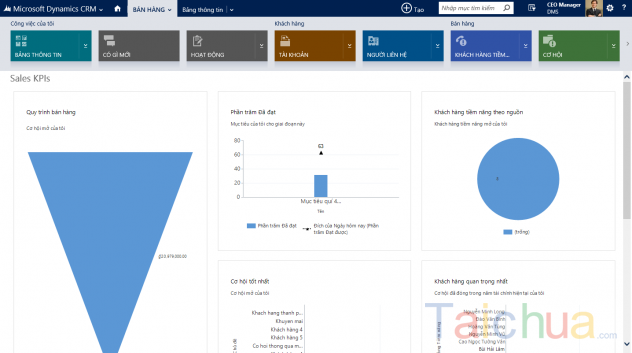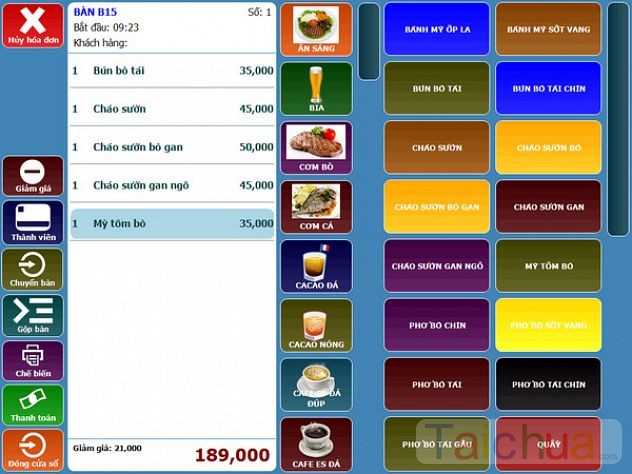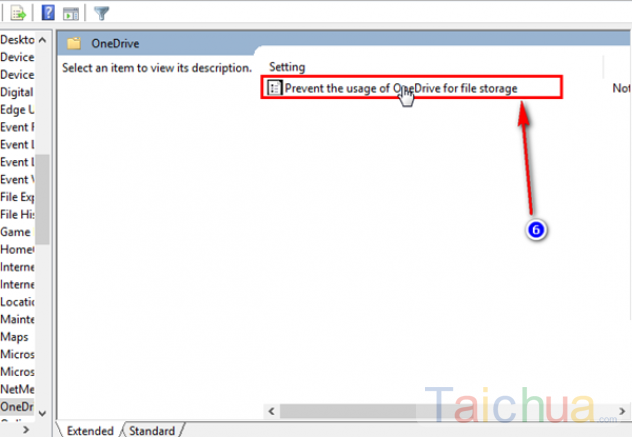iPhone hiện nay được đông đảo người tiêu dùng lựa chọn. Và khi sử dụng thì chắc hẳn là ai cũng muốn kết nối được giữa máy tính và điện thoại để đồng bộ dữ liệu dễ dàng hơn. Và có nhiều trường hợp bạn muốn copy nhạc từ máy tính sang iPhone nhưng bạn lại chưa biết làm thế nào. Vậy để giải quyết được vấn đề này thì bài viết dưới đây chúng tôi có chia sẻ đến bạn cách chép nhạc từ máy tính sang iPhone nhờ iTunes. Cùng chúng tôi theo dõi nhé!

Hướng dẫn chép nhạc từ máy tính sang iPhone
iTunes là nơi lưu trữ tất cả mọi thứ mà bạn cần cho thiết bị sử dụng hệ điều hành iOS. Và để chép nhạc từ máy tính sang iPhone thì cùng thực hiện với chúng tôi theo các bước dưới đây:
Hướng dẫn chép nhạc từ máy tính sang iPhone
Bước 1: Để sao chép được thì trước tiên điện thoại của bạn cần phải được tải và cài đặt iTunes. Tải iTunes tại: download iTunes.
Sau đó thì bạn tiến hành cài đặt. Khi cài đặt hoàn tất thì tiến hành mở iTunes lên, trên giao diện chính của iTunes bạn chọn Playlists. Và lúc này, bên menu trái bạn nhấn vào music, kéo xuống phía dưới cùng bạn sẽ thấy xuất hiện biểu tượng dấu “+”.

Giao diện và các thao tác để tiến hành chép nhạc
Bước 2: Kích chuột vào mũi tên xổ xuống ở bên cạnh dấu “+” và lúc này sẽ xuất hiện 3 sự lựa chọn cho bạn.
- New Playlist
- New Smart Playlist…
- New Playlist Folder.
Tiếp theo đó, click vào chọn New Playlist để tạo một danh sách nhạc mới.

Tạo danh sách nhạc mới
Bước 3: Một cửa sổ nhỏ xuất hiện, bạn đặt tên cho danh sách nhạc mới.

Đặt tên cho danh sách nhạc
Bước 4: Lúc này, bạn hãy thêm nhạc vào danh sách này bằng cách mở folder nhạc trên máy tính và chỉ việc kéo thả vào danh sách nhạc vừa tạo ở phía trên. Bạn có thể copy với số lượng tùy theo sở thích mà không bị giới hạn.
Bước 5: Copy nhạc từ iTunes vào điện thoại
Để có thể copy được nhạc từ máy tính và điện thoại thì lúc này bạn cần phải kết nối thiết vị với máy tính thông qua dây cáp kết nối. Lúc này sẽ có một hộp thoại xuất hiện thông báo hỏi bạn có muốn cho máy tính truy cập vào iPhone hay không. Click Continue để tiếp tục quá trình sao chép nhạc vào iPhone.
Lúc này, bạn có thể phải đợi đến vài phút để cho máy tính nhận diện được thiết bị của bạn.
Bước 6: Để đồng bộ được file nhạc thì bạn cần tích chuột vào biểu tượng iPhone và tại đây bạn click vào thẻ Music ở thanh menu bên trái, rồi sau đó click vào Sync Music để bắt đầu đồng bộ nhạc.

Đồng bộ nhạc từ máy tính và iPhone
Ngay sau đó sẽ có thông báo xuất hiện hỏi bạn xem là có muốn xóa các file đang có sẵn trong iPhone và có muốn đồng bộ iTunes hay không. Lúc này hãy nhấn Remove and Sync để đồng ý.
Bước 7: Tích chọn Selected playlists, artists, albums, and genres và đồng thời bạn tích chọn vào cả 2 danh mục Include music video và Include voice Memos để đồng bộ cả file video và file ghi âm nữa.

Đồng bộ cả file video và ghi âm
Bước 8: Tại danh mục Playlist bạn kéo xuống phía dưới và chọn vào danh sách nhạc vừa tạo rồi nhấn vào Apply để đồng ý copy nhạc vào iPhone.

Đồng ý để copy nhạc từ máy tính vào iPhone
Bước 9: Có một cửa sổ hiện ra hỏi bạn có chắc chắn muốn đồng bộ nhạc hay không. Lúc này, hãy nhấn Erase and Sync rồi đợi một lát để quá trình copy nhạc hoàn thành.

Quá trình chép nhạc từ máy tính vào iPhone hoàn thành
Với 9 bước thực hiện đơn giản mà chúng tôi chia sẻ với bạn ở trên thì việc chép nhạc từ máy tính sang iPhone đã trở nên dễ dàng hơn rất nhiều rồi. Thật đơn giản phải không nào? Chúc các bạn thành công!